So synchronisieren Sie CalDAV und CardDAV mit Android

Erfahren Sie in diesem Leitfaden, wie Sie CalDAV und CardDAV mit Android synchronisieren können, um Ihre Kalender- und Kontaktdaten effizient zu verwalten.

Im Anschluss an die Reihe der 4D-Projektionsanwendungen, beginnend mit Animal 4D+ und Dinosaur 4D+ , stellt Quantrimang.com in diesem Artikel Lesern und Kindern die Anwendung Cars 4D+ vor. Autos sind seit jeher die Lieblingsobjekte von Kindern, es gibt Hunderte und Tausende verschiedener Autotypen. Und wenn Sie möchten, dass Kinder Automodelle aus einem anderen Blickwinkel betrachten oder sie fahren und Autos wie echte Autos steuern können, dann ist Cars 4D+ die am besten geeignete Anwendung.
Cars 4D+ verwendet Kameras, um Autofotokarten zu projizieren und 4D-Autobilder direkt auf dem Bildschirm und dem Computer anzuzeigen. Die Anwendung verfügt außerdem über zusätzliche Fahr- und Bremsmodi wie beim Fahren eines echten Autos. Die Autosammlung, die Cars 4D+ bietet, begeistert Kinder auf jeden Fall, da sie mehr Informationen über das Land und das Baujahr erfahren. Treten Sie LuckyTemplates bei, um im folgenden Artikel mehr über Cars 4D+ zu erfahren.
Video mit 4D-Autos auf Cars 4D+
Anleitung zur Verwendung der 4D-Autoprojektion Cars 4D+
Schritt 1:
Benutzer klicken auf den Link unten, um die Cars 4D+-Anwendung auf ihrem Telefon zu installieren.
Schritt 2:
Als nächstes öffnen wir die Anwendung „Cars 4D+“ und stimmen auch zu, dass die Anwendung einige Einstellungen auf dem Gerät verwendet, und warten dann, bis die Anwendung Daten lädt.

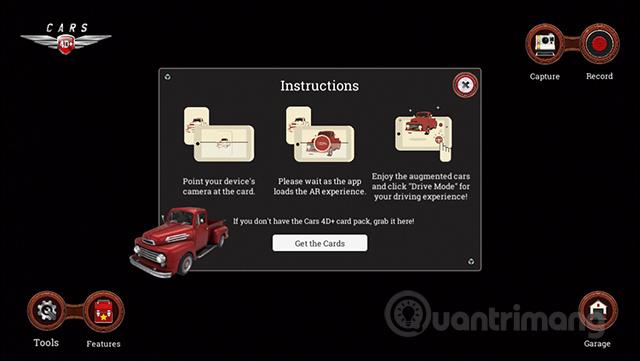
Projizieren Sie die Kamera der App in das Autobild und Sie erhalten ein 4D-Autobild wie unten.

Wir können das Autobild immer noch vergrößern oder verkleinern, um es bei der Projektion auf eine große Leinwand einfacher betrachten zu können.

Schritt 3:
Mit dem Swap-Modus können Sie die Position des Griffs je nach aktuellem Land ändern, wenn sich das Lenkrad links oder rechts befinden kann.

Schritt 4:
Beim Drücken der Fahrmodus-Taste gibt es zwei Fahrmodi: Freie Fahrt, freie Fahrt, Geländefahrt und Hindernisfahrt über Hindernisse.

Mit dem Straßenfahrmodus verfügen Kinder über eine Autosteuerung mit Lenkrad, Gas- und Bremspedalen, Schaltertasten zum Entriegeln des Autos, Schalten der Gänge und einigen zusätzlichen Tasten zum Einstellen der Lichter je nach Fahrzeugtyp. Zum Fahren müssen Sie das Lenkrad drehen und das Gaspedal betätigen. Dies ist das Symbol ganz rechts auf dem Bildschirm.

Das Auto bewegt sich in jede Richtung, die die Kinder kontrollieren.
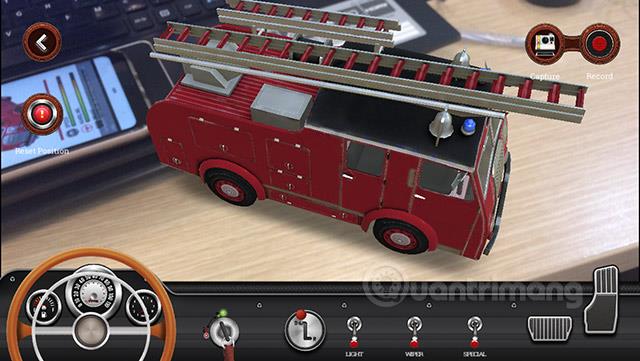
Schritt 5:
Im Fahrmodus mit Hindernissen stellt Ihnen die Anwendung Modelle von Hindernissen zur Verfügung, darunter Tunnel, Bremsschwellen, bergauf oder bergab usw.

Sie müssen nur das Hindernis, das Sie verwenden möchten, auf den Bildschirm ziehen. Klicken Sie auf „Fertig“, um zum Autoprojektionsbildschirm zurückzukehren.

Wenn Sie auf ein Hindernis klicken, gibt es zusätzliche Optionen zum Löschen, Ändern des Standorts und zum Auswählen des aktuellen Standorts.
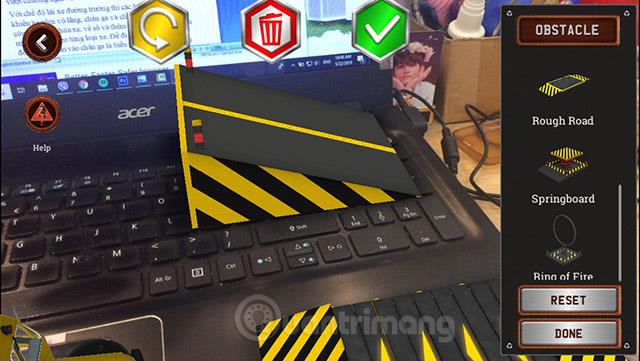
Versuchen wir nun, das Auto durch das Hindernis fahren zu lassen und zu sehen, wie es läuft. Um das Auto wieder in seine ursprüngliche Position zu bringen, drücken Sie in der linken Ecke auf „Position zurücksetzen“.

Wenn Sie die Hindernisse anpassen möchten, klicken Sie auf Hindernis bearbeiten.
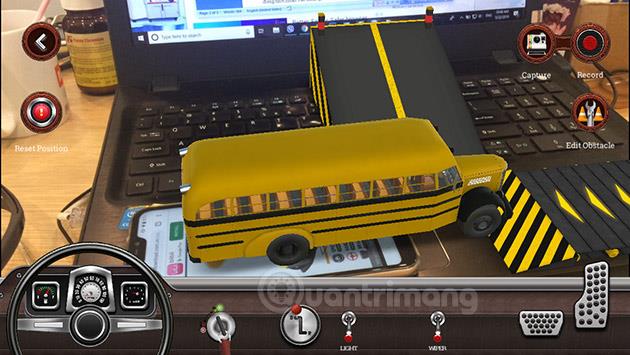
Schritt 6:
Eine Sammlung von Autos mit vielen Designs und Farben bietet eine interessante Garage für Kinder.
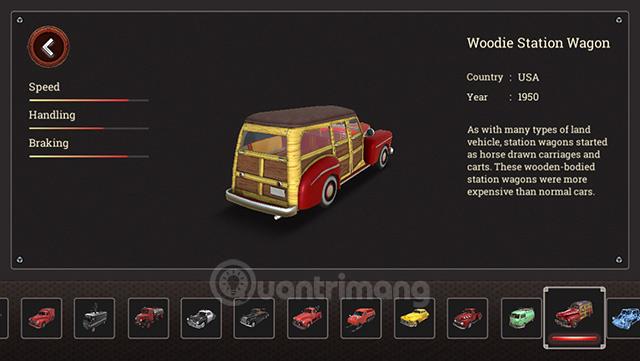
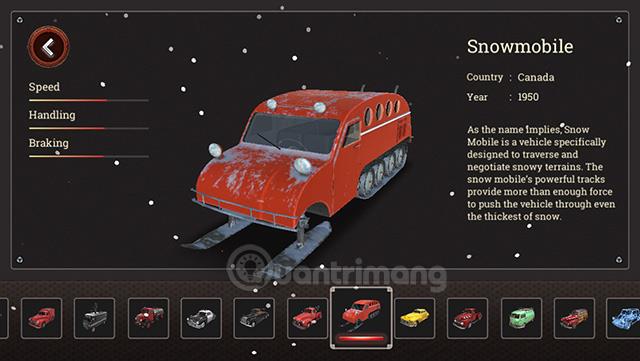
2. 4D-Autofotosammlung für Cars 4D+
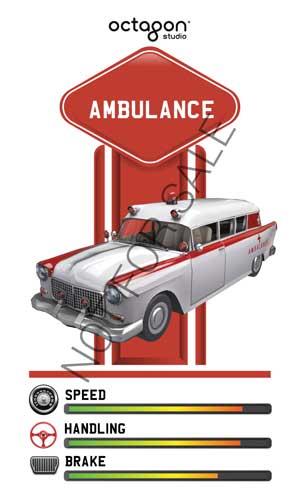


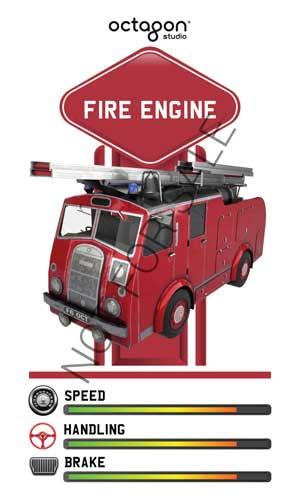
Wenn Sie einen vollständigen Satz Autokarten für eine bessere Projektionsqualität auf Cars 4D+ besitzen möchten, können Sie auf den Link www.octagonedu.com/products verweisen.
Wünsche euch viel Spaß!
Erfahren Sie in diesem Leitfaden, wie Sie CalDAV und CardDAV mit Android synchronisieren können, um Ihre Kalender- und Kontaktdaten effizient zu verwalten.
Kurzanleitung zur Deinstallation des Magisk-Moduls ohne Verwendung von Magisk Manager, auch bekannt als Deinstallation des Magisk-Moduls mithilfe von TWRP Recovery oder offline.
Erfahren Sie, wie Sie Kali Linux NetHunter auf Ihrem Android-Telefon installieren, mit detaillierten Schritten und nützlichen Tipps für Penetrationstests.
So deaktivieren Sie die Anzeige des eingegebenen Passworts auf Android und schützen Sie Ihre Daten effektiv.
Entdecken Sie, wie Sie die Tastenbelegung verwenden, um jedes Android-Spiel mit einem Gamepad zu spielen. Diese Anleitung bietet viele Tipps und Tricks für ein besseres Gaming-Erlebnis.
Entdecken Sie, wie Sie mit der Gboard-Tastatur auf Android einfach und schnell Sprache in Text umwandeln können. Nutzen Sie die Spracheingabe für mehr Produktivität.
Erfahren Sie, wie Sie den Vibrationseffekt beim Drücken von Tasten auf Android deaktivieren können, um eine leisere und angenehmere Eingabeerfahrung zu genießen.
Entdecken Sie die besten Panorama-Fotoanwendungen für Android. Diese Apps erleichtern die Panoramafotografie und bieten zahlreiche Funktionen, um beeindruckende Fotos aufzunehmen.
Aktivieren Sie die Leseliste in Google Chrome auf Ihrem Android-Gerät mit einfachen Schritten für einen besseren Überblick über Ihre Leseinhalte.
Entdecken Sie die besten Android-Notiz-Apps mit Startbildschirm-Widgets, um schnell und effektiv Notizen zu machen.








